Cómo utilizar la herramienta STO Analytics en ABA Matrix
La herramienta STO Analytics en ABA Matrix está diseñada para ayudarlo a analizar los datos recopilados y realizar un seguimiento efectivo del progreso de sus clientes. Siga estos pasos para utilizar la herramienta.
Acceder a la herramienta STO Analytics
1. Navegue hacia la herramienta: Haga clic en el botón circular azul ubicado en la parte inferior de la pantalla para acceder a la herramienta STO Analytics.

Seleccionar cliente y entidad
2. - Seleccionar Cliente: Elige el cliente cuyos datos deseas analizar.
- Seleccione tipo de entidad: elija el tipo de entidad que desea observar. Las opciones incluyen:
- Maladaptive Behavior
- Replacement Behavior
- Skill Acquisition

3. Seleccione comportamiento específico: seleccione el comportamiento específico que desea observar dentro de la categoría elegida.

Visualización y configuración de STO y LTO
4. Información STO actual:
- La herramienta muestra el STO actual junto con su descripción
- Ejemplo de redacción correcta de STO para que la IA en el sistema reconozca la medición de frecuencia: "Adrian will decrease physical aggression from 150 to 114 over 8 consecutive weeks."
- Ejemplo de redacción correcta de STO para que la IA reconozca la medición porcentual en el sistema: "Adrian will increase answering personal questions from 0 to 20% over 8 consecutive weeks." Nota: asegúrese de que los valores porcentuales no tengan puntos decimales.
- Un texto indica si los datos recopilados sugieren que la STO debe marcarse como "met" o no.
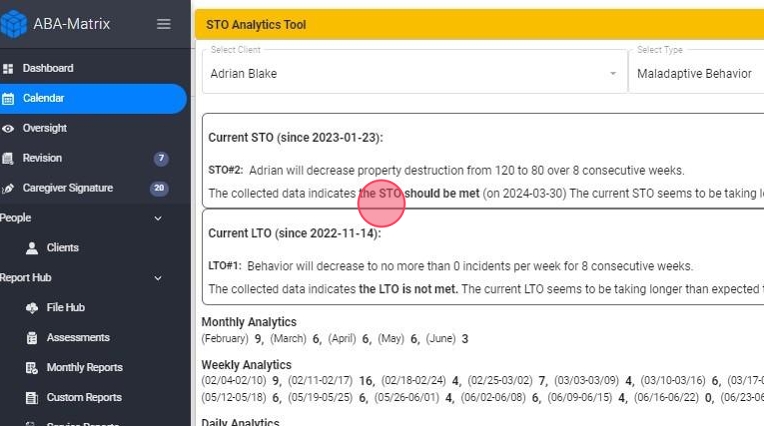
5. Usted puede agregar una fecha de cumplimiento prevista a los STO y LTO. Puede hacerlo seleccionando la fecha deseada en el menú de creación/edición de STO como se muestra en la siguiente imagen:
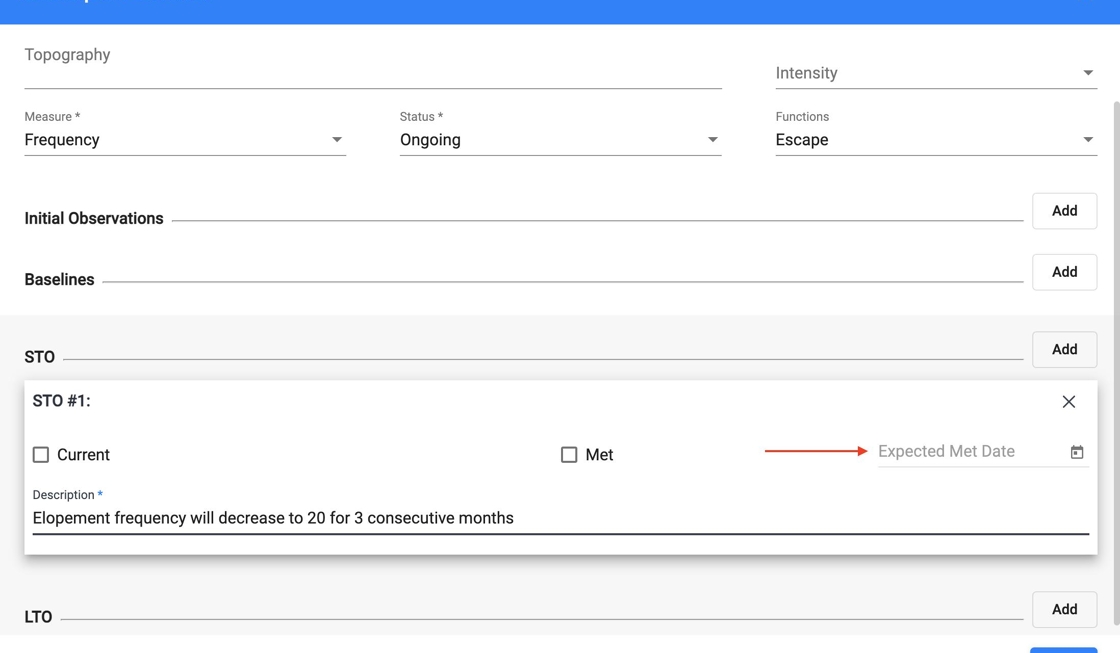
6. Siempre que esté disponible, la fecha de cumplimiento prevista también se utilizará en la herramienta de análisis de STO para alertar al analista principal cuando el STO actual esté tardando más de lo esperado en cumplirse:
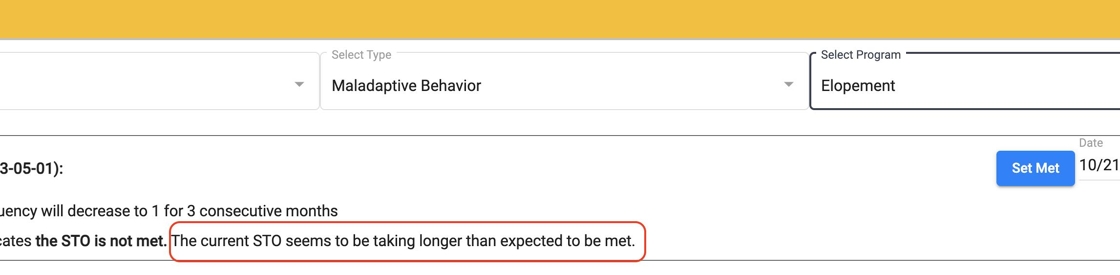
Un STO se “cumplirá” cuando cumpla la condición establecida en su redacción.
Por ejemplo:
STO Condition: "Lucas will reduce impulsivity from 85% to 75% per month for 8 consecutive weeks" will be marked as "met" when:
- La impulsividad de Lucas se reduce del 85% al 75% o menos.
- Esta reducción se mantiene durante 8 semanas consecutivas.
Si la impulsividad aumenta por encima del 75 % en cualquier momento durante estas 8 semanas, el recuento se reinicia y debe comenzar nuevamente desde la primera semana cuando la impulsividad sea del 75 % o menos.
Establecer Met un STO
7. - Además de la información del STO, hay un botón azul "Set Met" button con las sugerencias del sistema según el análisis de IA.
- También puedes acceder a la opción de calendario al lado para seleccionar la fecha en la que deseas marcar el STO como "met."
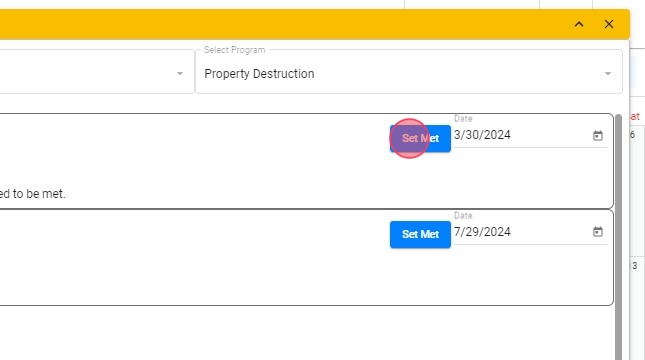
8. Información actual del LTO: Se proporciona información similar para el Objetivo a Largo Plazo (LTO), que muestra su estado actual y detalles relevantes.
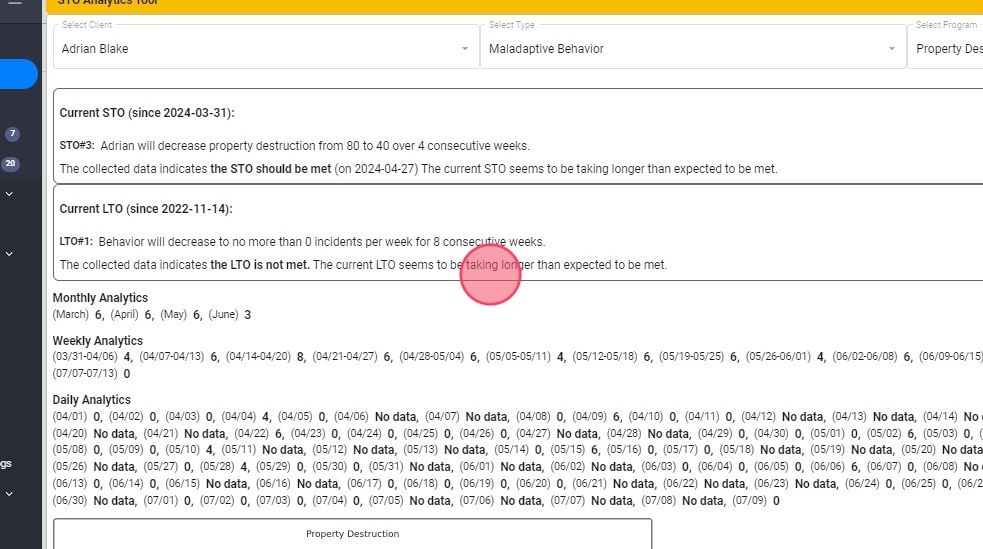
Analizando datos
9. Monthly Analytics: Presenta mensualmente los datos y avances del cliente.
- Ejemplo de cálculo: sumando todos los totales semanales de febrero: 41 (semana que termina el 03/02) + 40 (02/10) + 39 (02/17) + 39 (02/24) = 159. Dividir por el número de semanas: 159 / 4 = 39.75 ~~ 40
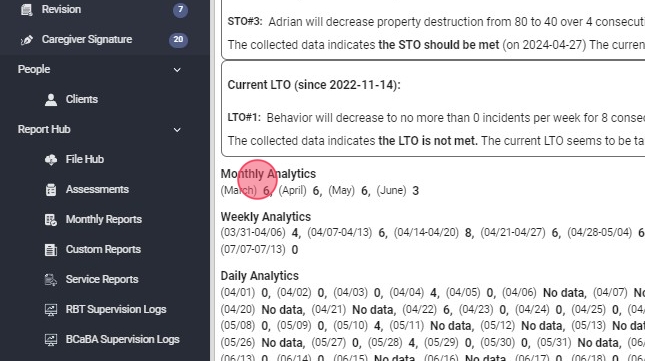
10. Weekly Analytics: Presenta semanalmente los datos y avances del cliente.
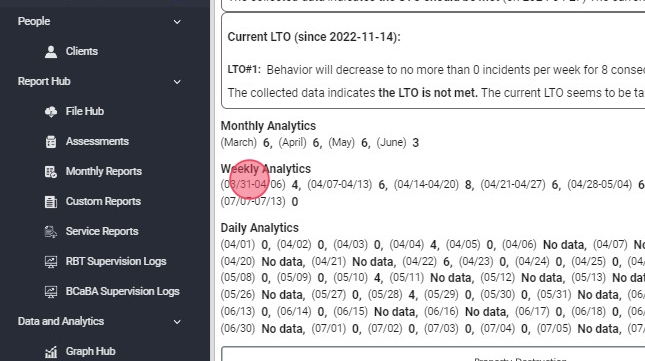
11. Daily Analytics: Presenta los datos y avances del cliente diariamente.
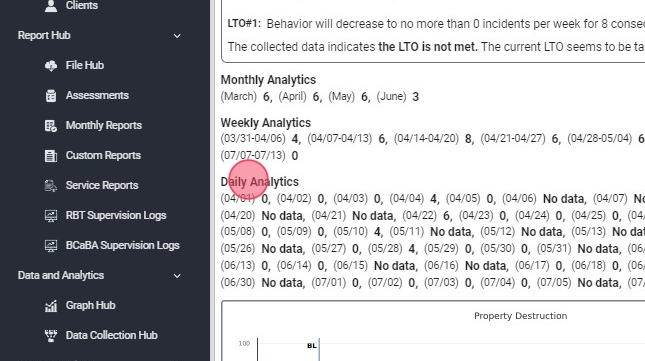
Visualización de gráficos
12. Visualización de gráficos: Al final de la sección de análisis, la herramienta muestra un gráfico de los datos recopilados.

Si sigue estos pasos y utiliza los ejemplos y notas proporcionados, podrá utilizar eficazmente la herramienta STO Analytics en ABA Matrix para rastrear y analizar el progreso de sus clientes.
Establecer automaticamente MET STOs y LTOs
13. Si desea que el sistema marque automáticamente los STO y LTO como cumplidos cuando la IA determine que así es, la agencia debe habilitar esa configuración.
